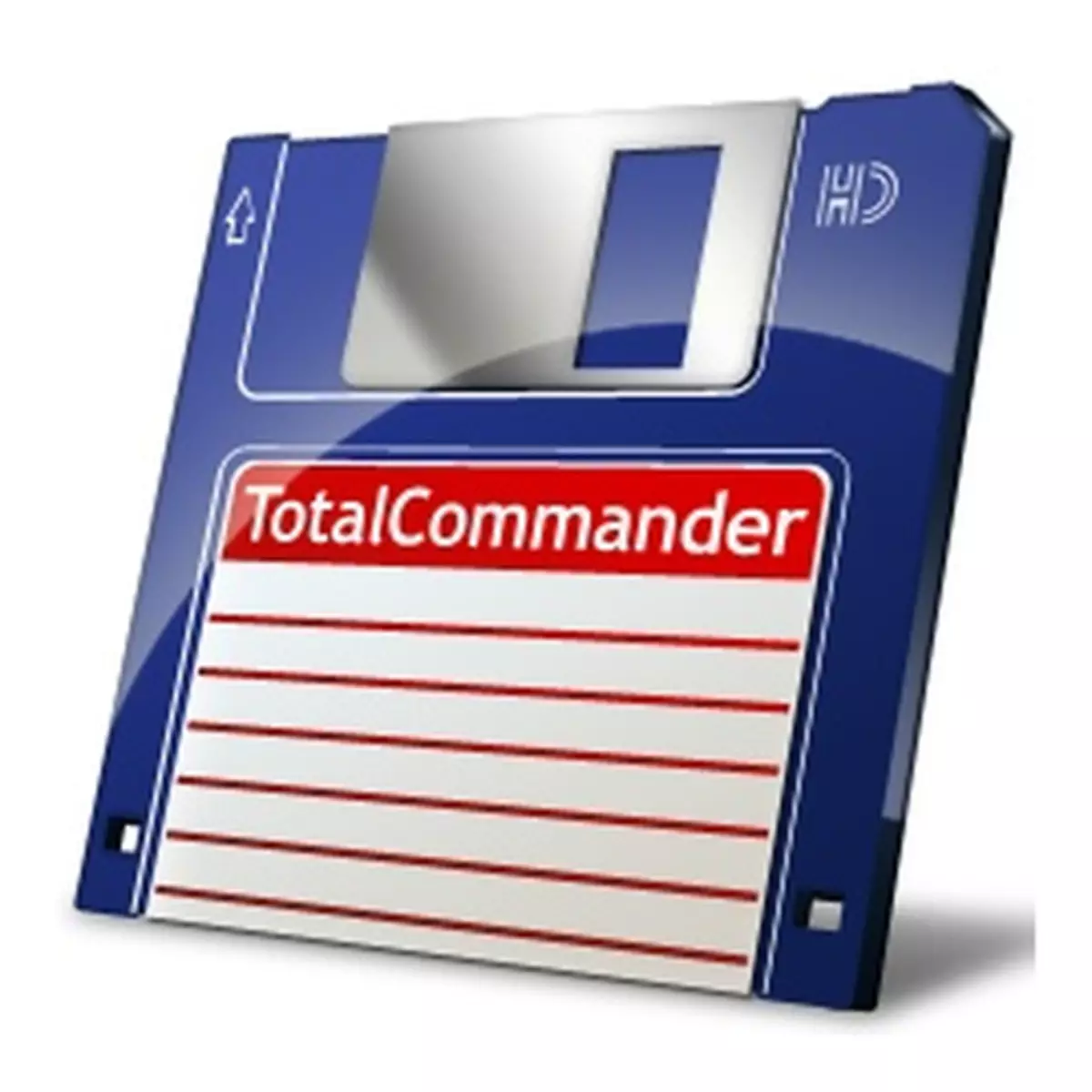
Meðal allra skráarstjóra sem eru virkir notaðir af notendum þarftu að taka sérstaka stað til að taka heildarforingjann. Þetta er vinsælasta gagnsemi frá þeim forritum sem verkefni fela í sér að sigla skráarkerfið og framkvæma ýmsar aðgerðir með skrám og möppum. Virkni þessa áætlunar, sem er enn meiri vaxandi viðbætur, hefur einfaldlega áhrif á ímyndunaraflið. Við skulum reikna út hvernig á að nota heildarstjóra.
Skráarkerfi leiðsögn
Siglingar á skráarkerfinu í heildarfulltrúi er framkvæmt með tveimur spjöldum sem gerðar eru í formi Windows. Umskipti milli framkvæmdarstjóra er leiðandi og flytja til annars diskur eða nettengingar eru gerðar í efstu valmyndinni í forritinu.

Ein smellur á spjaldið er hægt að flytja í venjulegu skráarsýnunarham, Sketch Mode eða Tree lögun.

Skráaraðgerðir
Grunnaðgerðirnar á skrám er hægt að framkvæma með hnöppunum sem eru settar neðst í forritinu. Þegar þau eru úthlutað skaltu breyta og skoða skrár, afrita, færa, eyða, búa til nýja verslun.

Þegar þú smellir á "Skoða" hnappinn opnast innbyggður-skrár Prominator (Lister). Það styður ekki aðeins með textaskrár, heldur einnig með myndum og myndskeiðum.

Notkun "Copy" og "færa" hnappa, getur þú afritað og hreyft skugga og möppur frá einum heildarframleiðanda til annars.

Notkun þess að smella á efstu valmyndaratriðið "Veldu", getur þú úthlutað öllum skráhópum með nafni (eða hluta af nafni) og stækkun. Eftir að hafa úthlutað þessum skráhópum geturðu samtímis verið aðgerðir sem við ræddum hér að ofan.

Heildarskipulagningin hefur eigin skráasafn sitt. Það styður vinnu með slíkum sniðum sem zip, rar, tjöru, GZ og margir aðrir. Að auki er hægt að tengja nýja skjalasöfn í gegnum viðbætur. Til þess að pakka eða pakka upp skrám er nóg að smella á samsvarandi tákn sem staðsett er á tækjastikunni. Endanleg vara af pakka eða umbúðum verður flutt í aðra opna töfluna allsherjar. Ef þú vilt sleppa eða pakka skrárnar í sömu möppu þar sem uppspretta er staðsett, þá ætti sömu möppur að vera opin í báðum spjöldum.

Annar mikilvægur eiginleiki áætlunarinnar Total Commander er að breyta skráareiginleikum. Þú getur gert þetta með því að smella á "Breyta eiginleika" hlutinn í "File" hluta efri lárétts valmyndarinnar. Notkun eiginleika er hægt að setja upp eða fjarlægja skrifaverndina, leyfa að lesa skrána og framleiða aðrar aðgerðir.

Lesa meira: Hvernig á að fjarlægja vörnina frá því að skrifa til alls stjórnanda
FTP gagnaflutning
Heildarforritið hefur innbyggða FTP viðskiptavini, sem hægt er að hlaða niður og senda skrár á ytri miðlara.
Til þess að búa til nýjan tengingu þarftu að fara frá aðalvalmyndinni í Netinu við "Connect við FTP Server" kaflann.

Ennfremur, í glugganum sem opnast með tenglistanum þarftu að smella á "Bæta við" hnappinn.

Við erum að opna gluggann sem tengingar sem þjónninn gefur til kynna að eiga samskipti við það. Í sumum tilfellum, til að koma í veg fyrir tengingu tengingarinnar eða almennt slökkt á gögnum, eru sumar stillingar til að samræma hjá þjónustuveitunni.

Til að tengjast FTP-þjóninum nægir það til að velja viðeigandi tengingu þar sem stillingarnar eru þegar skrifuð út og smelltu á "Connect" hnappinn.

Lesa meira: Samtals Commander - Port stjórn er ekki framkvæmt
Vinna með tappi
Margar viðbætur eru að hjálpa til við að auðga virkni áætlunarinnar um heildarstjóra. Með hjálp þeirra getur forritið unnið úr skráarsniðinu sem þar til síðan styður ekki, gefðu upp ítarlegar upplýsingar um skrár til notenda, framkvæma aðgerðir með "framandi" skráarkerfi, skoða skrárnar af ýmsum sniðum.
Til þess að koma á fót tilteknu tappi verður þú fyrst að fara í viðbótarstýringarmiðstöðina í heildarforritinu. Til að gera þetta skaltu smella á "Stillingar" hnappinn í efri valmyndinni og síðan "Setup".

Eftir það, í nýjum glugga, veldu "tappi" kafla.

Smelltu á "Download" hnappinn, smelltu á "Download" hnappinn. Eftir það mun notandinn með hjálp opnuð vafrans fara á opinbera vefsíðu allsherjar, þar sem hægt er að setja upp viðbætur fyrir hvern smekk.

Lesa meira: viðbætur fyrir heildarfulltrúa
Eins og þú sérð er heildaryfirborð mjög öflugt og hagnýtt, en samtímis þægilegt fyrir notendur og auðvelt að nota skráasafnið. Það er, þökk sé þessum eiginleikum, hann er leiðtogi meðal svipaðar áætlana.
